Инструкции
Мануал по повышению качества видео, для Stories
Только при сохранении контроля на каждом из этапов, начиная от съемки заканчивая размещением видео в акаунте, можно расчитывать на улучшение качества видео конетента.
На стороне Вики
Настройки камеры
- Настройки → камера → форматы. Поставить галочку на пункте «Наиболее совместимый»
- Настройки → камера → Запись видео. Поставить галочку на пункте «1080 p HD, 60 кадр/c»
- Пункт HDR видео выключить
- В пункте «Автовыбор частоты кадров» установить параметр – выкл.
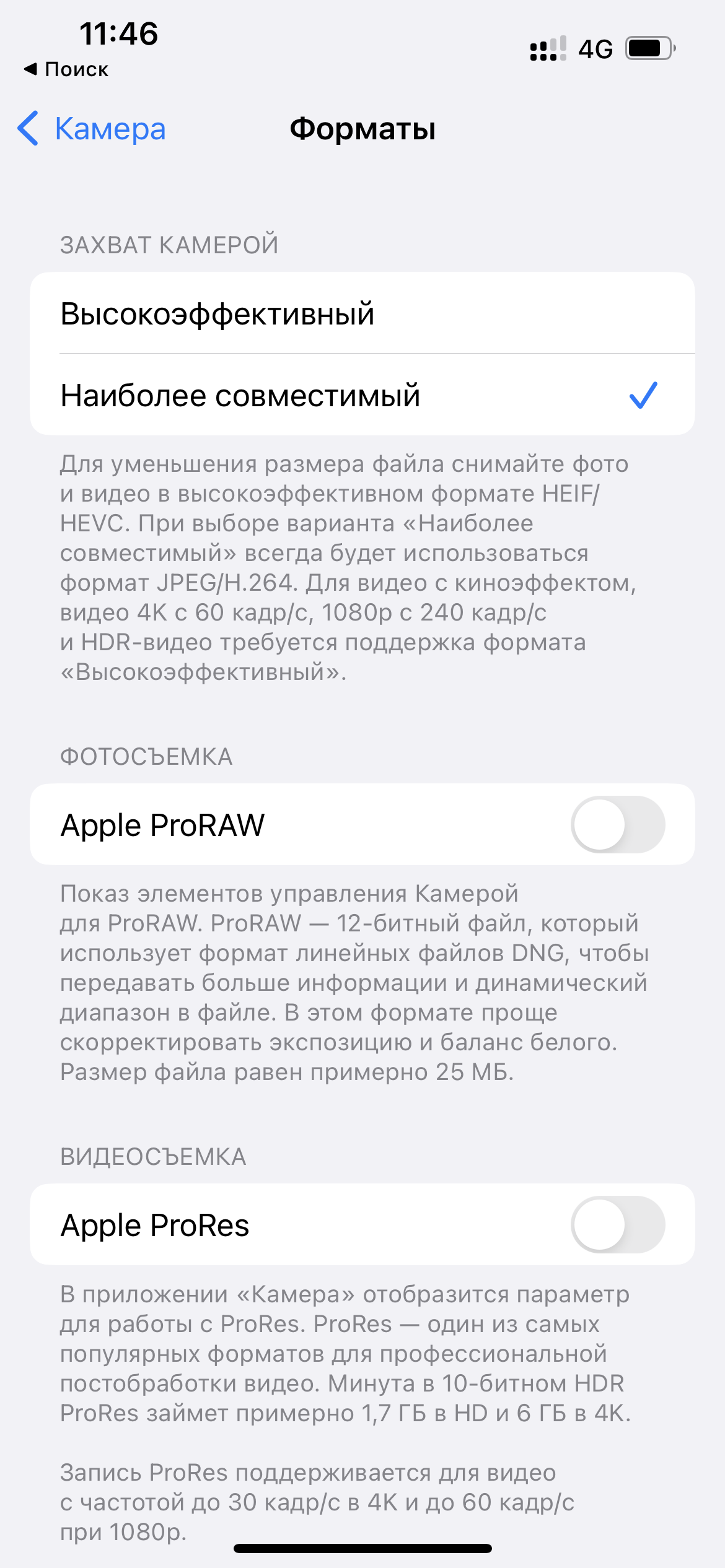
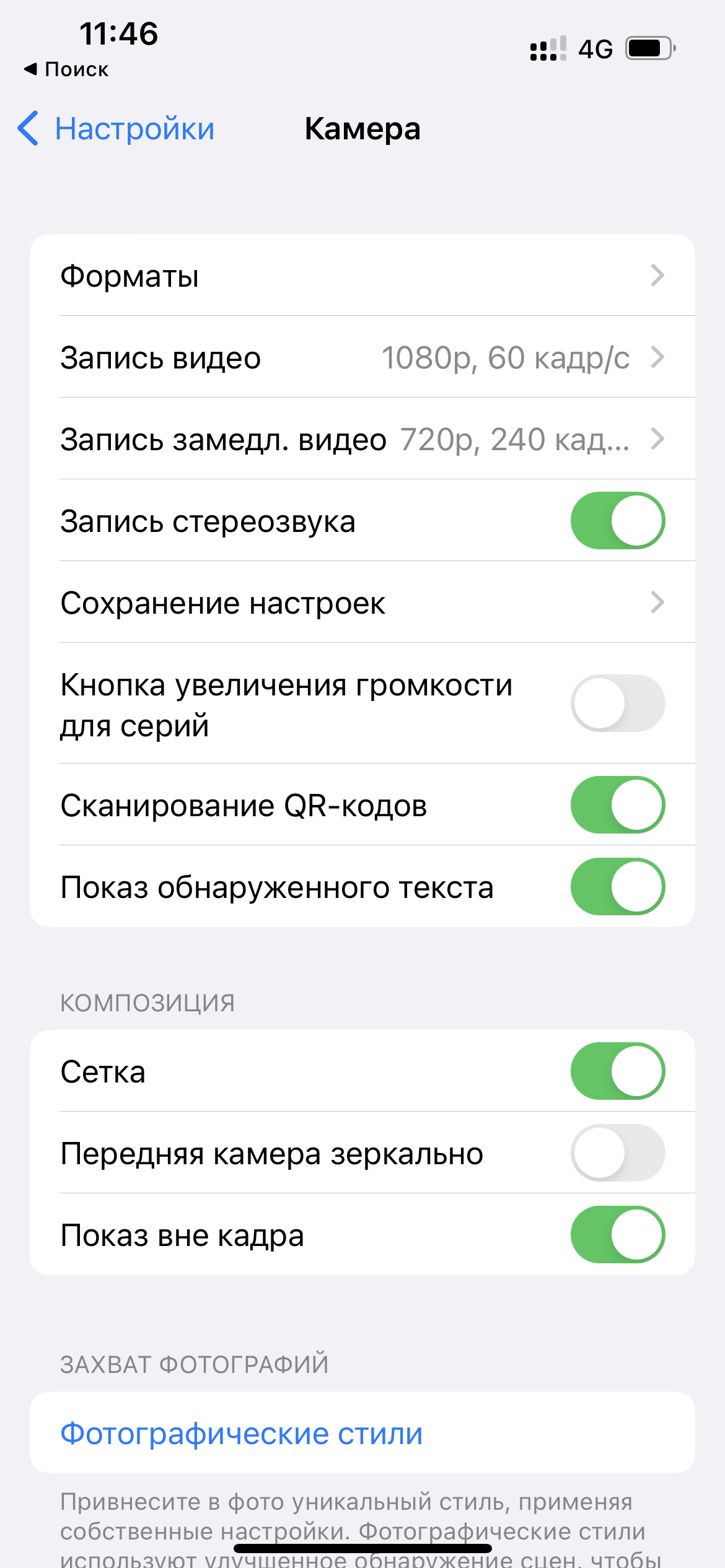

Памятка к пункту №2: При записи на телефон видео, которое потребует увеличения или обрезку (например виджет на сайт, видео с движениями для промо материалов), изменяем настройку на значение «4К, 30 кадр/c.» Это позволит делать кадрирование без потери качества. Для стандартных целей записи говорящей головы используем основные настройки «1080 p HD, 60 кадр/c»
Передача данных
- Передачу видео и фото материалов снятых на телефон всегда выполняем в telegram при помощи «передача файла» а не медиа.
- Дополнительные материалы, можно передавать в виде медиафайлов, для этого требуется сохранить изображение в фото ленту телефона, и выполнить отправку в телеграм. Стараемся не использовать формат передачи данных при помощи скриншота.
- Отправка скрина экрана допускается для комментариев, материалов которые нельзя сохранить в фото ленту (pdf, комментарий, скрин с видео и тд.)
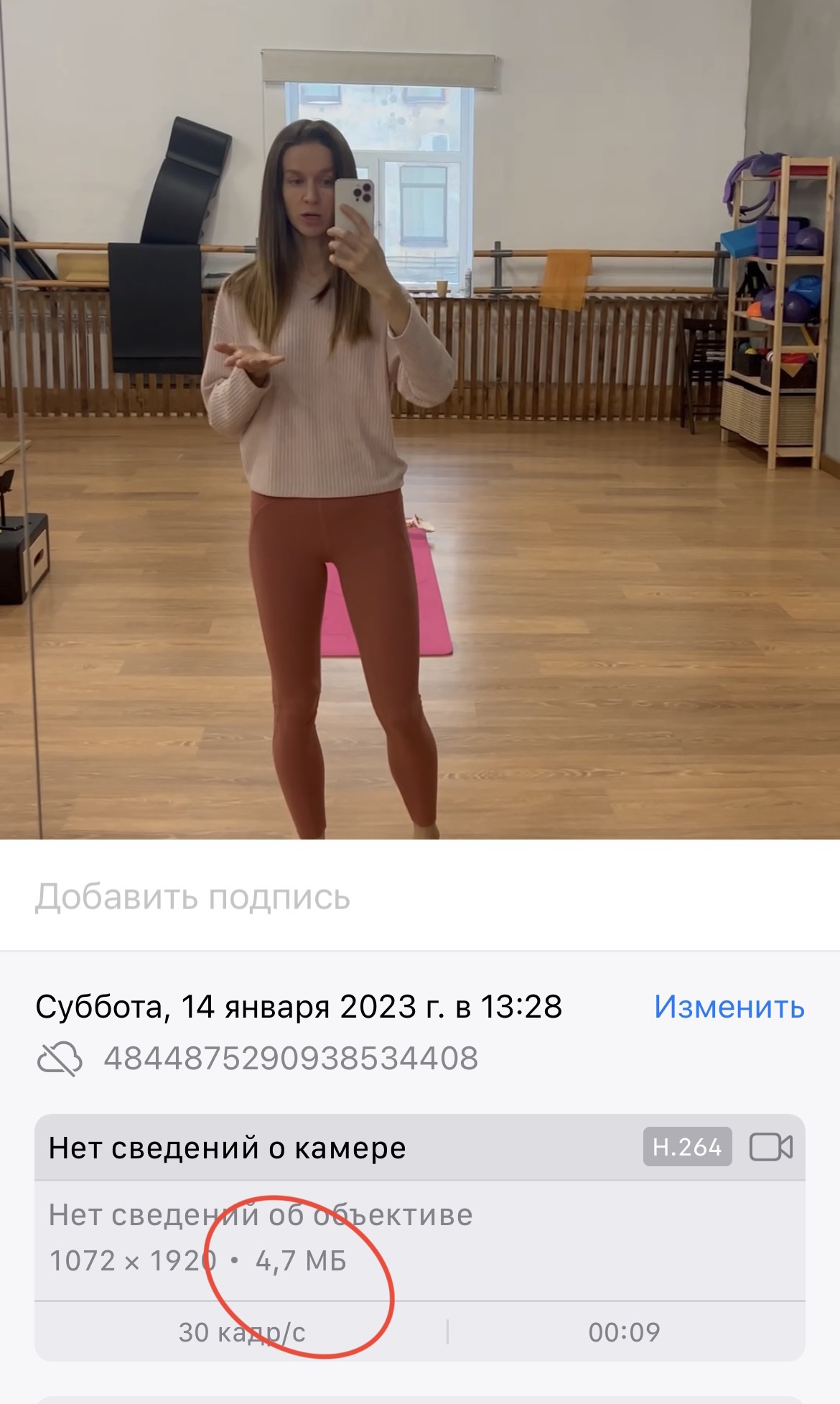
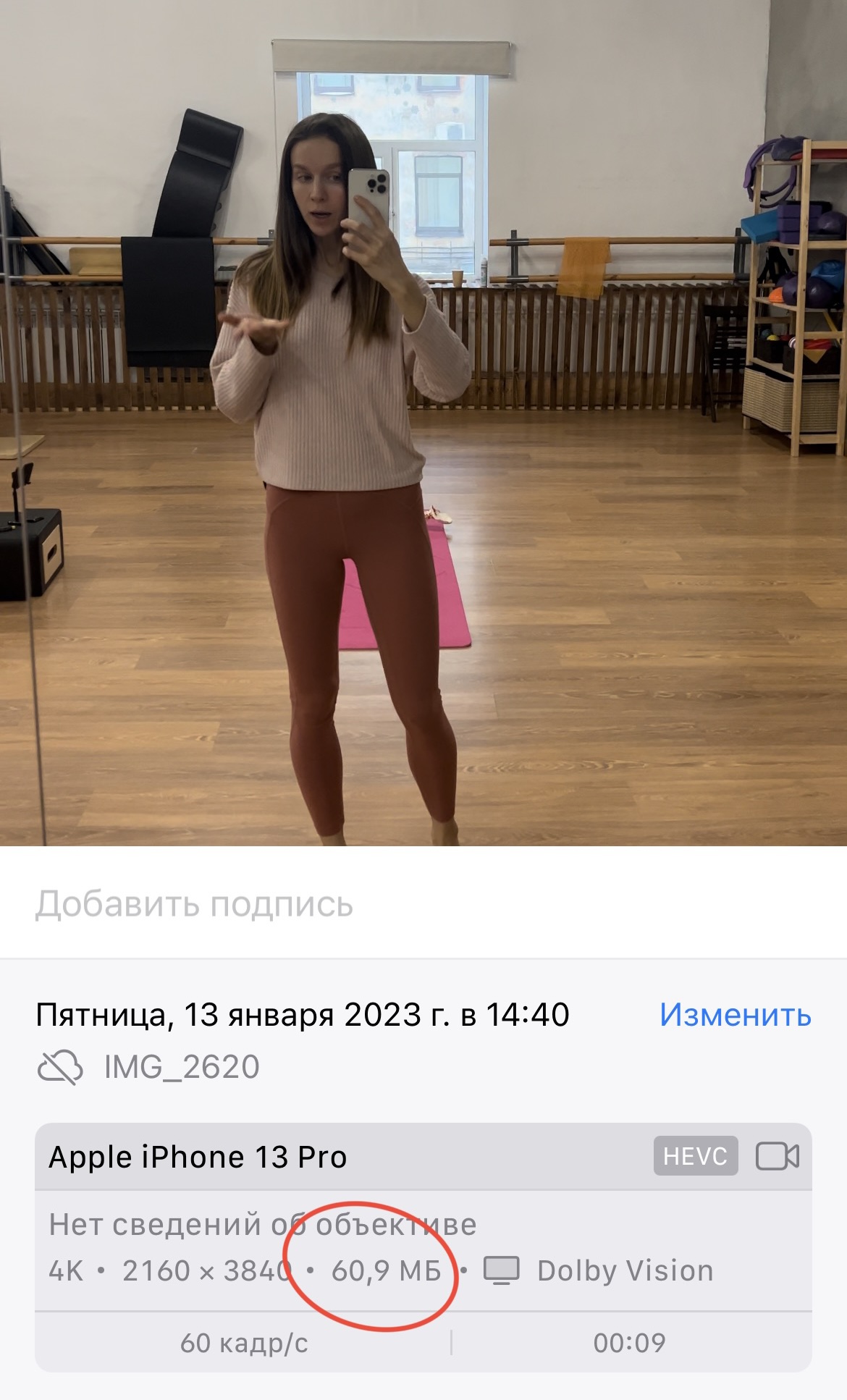
Передача данных при помощи медиа, обрезает качество видео в 5–10 раз, это может быть не заметно в telegramm, но это проявляет себя при дальнейшей обработке. Теряя качесnво на каждом следующем этапе работы. Не удивляйтесь, что с экрана сториз на вас смотрит губка Боб.
Рекомендации по использованию камеры
- Для записи видео и фото стараемся использовать основную камеру.
- Не возможно получить какого либо качественного изображения на фронтальную камеру, параметры и задачи этой камеры не фото а конференц-связь и общение через FaceTime. На iPhone, в плоть до последних поколений, самые слабые фронтальные камеры на рынке.
- Для того чтобы использовать основную камеру, в частности для говорящей головы и прямых эфиров, рекомендуется использовать зеркальный чехол.
- Для самостоятельной съемки и фото себя на основную камеру можно использовать приложение камера для AppleWatch. Это позволяет убедиться что все что требуется влезло в кадр.
- Систематизируйте данные, используйте для хранения повторно используемых материалов папки и избранное. Сохраняйте в папки фото и скрины с идеями которые могут потребоваться в будущем.
На стороне Маши
Переход на единый формат видеоредактора
Приводим к единому стандарту работу с монтажом видео для сториз. Для работы с видео файлами используем приложение VN.
Приложение VN единственное позволяет контролировать битрейт, это основной параметр отвевающий за содержание количества информации в кадре, это один из основных параметров который режется инстой для обработки видео и увеличения скорости загрузки.
Если будет стоять задача максимального сохранение качество видеоряда, то возможно нам прийдется перейти на VN целиком, пытаясь эмитировать в нем нативное оформление Instagram. Пока надеемся, что эта кординальная мера не потребуется.
Приложение VN единственное позволяет контролировать битрейт, это основной параметр отвевающий за содержание количества информации в кадре, это один из основных параметров который режется инстой для обработки видео и увеличения скорости загрузки.
Если будет стоять задача максимального сохранение качество видеоряда, то возможно нам прийдется перейти на VN целиком, пытаясь эмитировать в нем нативное оформление Instagram. Пока надеемся, что эта кординальная мера не потребуется.
Почему может потребоваться полный переход на VN?
Текущая схема работы подразумевает следующие этапы: Передача данных исходного видео в ТГ → Обработка видео в VN → Обработка видео в INST → Выгрузка из INST и передача его в ТГ → Повторная загрузка видео в INST с учетом КП. Не возможно гарантировать качество видео при выгрузки его из инстаграм и повторной загрузке.
Ниже на скрине видео перед загрузкой в инстаграм, размер видео сжат более чем в 30 раз. На этом кадре потеря качесва не сильно заметна, но если это будет более динамическое видео, разница будет колосальная.
Ниже на скрине видео перед загрузкой в инстаграм, размер видео сжат более чем в 30 раз. На этом кадре потеря качесва не сильно заметна, но если это будет более динамическое видео, разница будет колосальная.

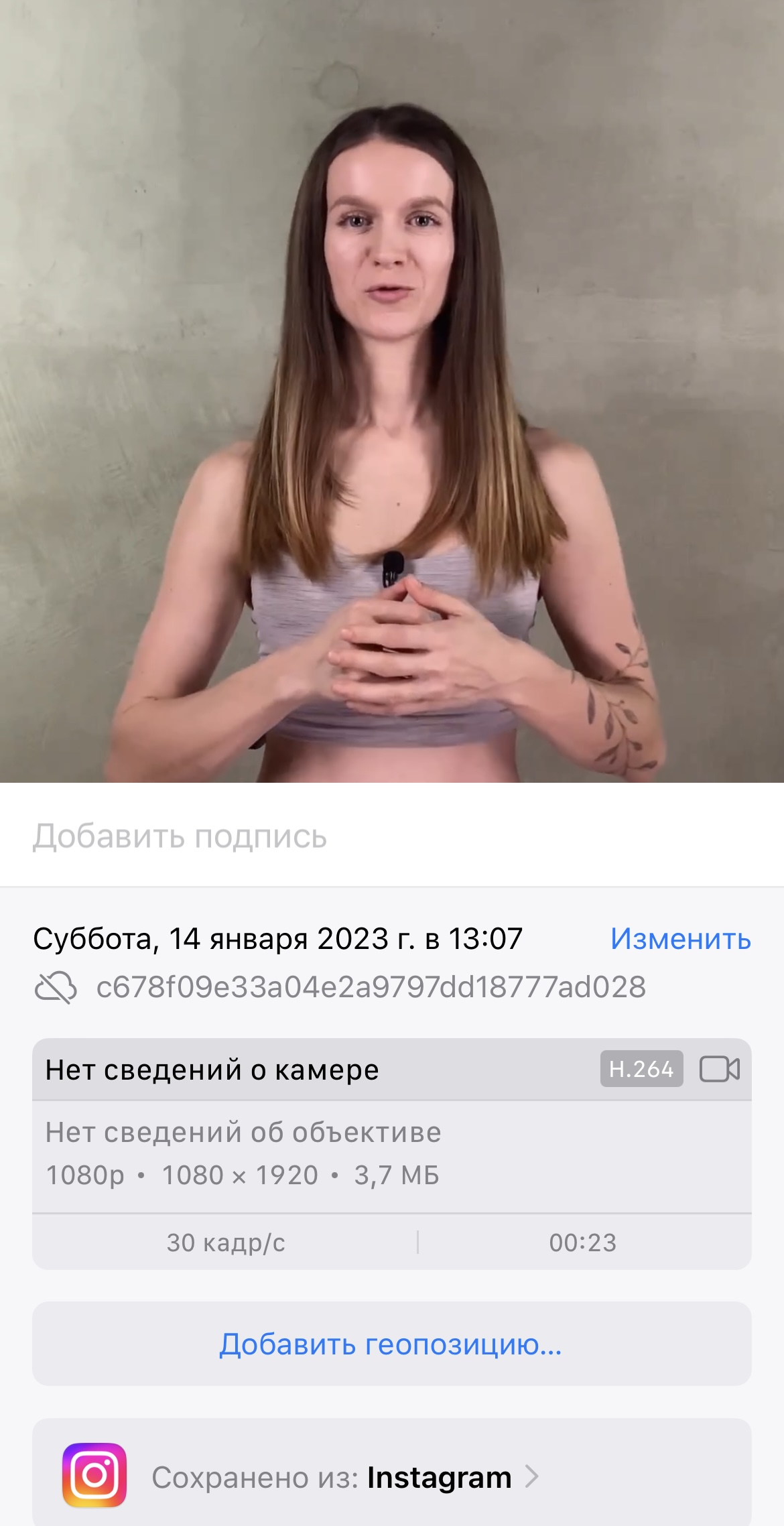
Параметры экспорта видео из приложения VN
- Разрешение всегда 1080 p
- FPS 60.
- Битрейт 30 мб/c. Если видео с большой степенью детализации (повороты камеры, смена ракурса ,движение) допускается увеличение битрейта до 45 мб/c
В приложении есть возможность работать со своими файлами, что позволит готовить дополнительные фуражи, виньетки, стикеры и так далее. тоесть можно построить групповую работу, в том числе с шаблонами для сборки видео из фото.
Передача данных
- Передачу видео и фото материалов снятых на телефон всегда выполняем в telegram при помощи «передача файла» а не медиа.
- Дополнительные тестирования по сохранению качесва на всех этапах продолжаются.
У того кто заливает
Настройки instagramm
- Настройки - Акаунта - Использование данных - Галочка «Загрузка в высоком качестве»
- Настройки → Акаунта → Исходные фото → Галочка «Сохранить исходные фото» (Пункт для вики, если она осилит инструкцию до этого момента. Чтобы передавать материалы используемые для личного блога, было озвучено что для личного блога съемка ведется через камеру приложения)
- При размещении видео в Instagram не добавляем фильтры, вся работа с цветокоррекцией и фильтрами должна быть выполнена перед загрузкой видео. Наложение фильтров так же сильно портят качество видео.
Тестирование скорости
Рекомендуется выполнять тесты скорости подключения к интернету. Делать это можно при помощи приложения speadtest, с учетом активного VPN подключения.
Основной параметр при тестировании это скорость передачи данных а не их получения. Если скорость передачи данных низкая ( ниже 4-5 мб/c) это гарантированно приведет к потере качества видео при загрузке.
Основной параметр при тестировании это скорость передачи данных а не их получения. Если скорость передачи данных низкая ( ниже 4-5 мб/c) это гарантированно приведет к потере качества видео при загрузке.